Odebráním aplikace Duet zastavíte zobrazování duetu, pokud se automaticky nainstaluje do vašeho počítače
- Duet Display není základní aplikací Windows; instaluje se spolu s aplikacemi třetích stran.
- Po odstranění displeje duetu vyhledejte malware pomocí antivirový nástroj abyste zajistili, že tato funkce není způsobena virem.
- Buďte opatrní během instalačních procesů a pečlivě si přečtěte pokyny, abyste se vyhnuli instalaci nepotřebných funkcí třetích stran.
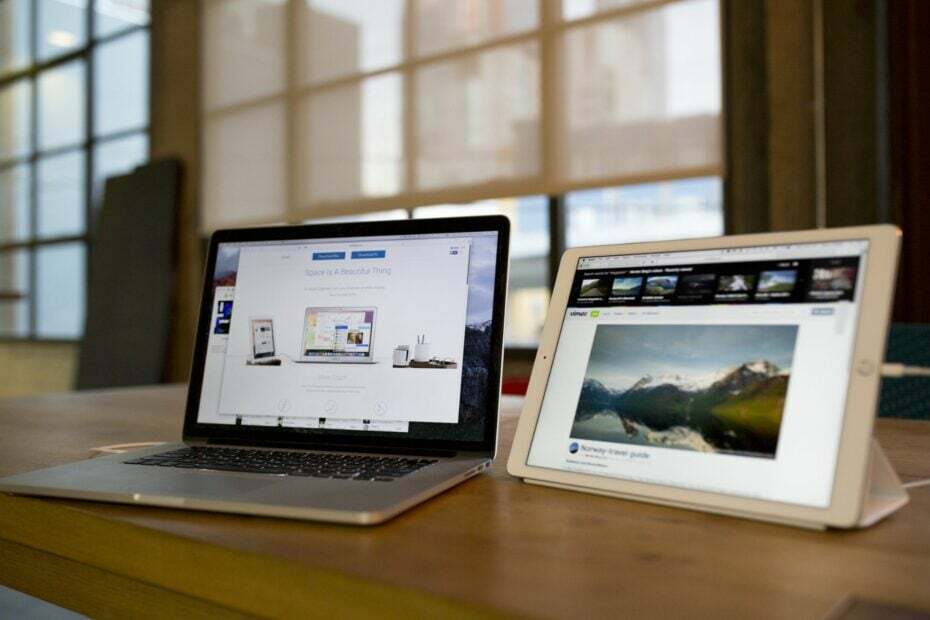
XINSTALUJTE KLIKNUTÍM NA STAŽENÍ SOUBORU
- Stáhněte si Fortect a nainstalujte jej na vašem PC.
- Spusťte proces skenování nástroje hledat poškozené soubory, které jsou zdrojem vašeho problému.
- Klikněte pravým tlačítkem na Spusťte opravu takže nástroj mohl spustit opravný algoritmus.
- Fortect byl stažen uživatelem 0 čtenáři tento měsíc.
Při používání počítače si můžete všimnout nové funkce na počítači, která se nazývá zobrazení duetů. Nahlásilo to několik uživatelů a znepokojilo je to, protože tato funkce nebyla předinstalována se systémem Windows, ale objevila se náhle.
Nebojte se, v tomto článku stručně probereme, co je to duet display, proč byl nainstalován na vašem PC a nabídneme kroky, které vám pomohou tuto funkci z vašeho PC odstranit.
[wr-toc]
Co je to duetový displej?
Duet Display je aplikace nebo software, který umožňuje uživatelům Windows zrcadlit obrazovku jejich plochy na iPad nebo iPhone. Umožňuje vám používat vaše mobilní zařízení jako a druhý monitor.
Zobrazení duetu je však volitelná funkce a není dodávána s předinstalovaným systémem Windows. Neměl by být instalován bez vašeho výslovného povolení, protože hackeři mohou tuto funkci rychle použít jako špionážní nástroj.
Proč se v mém počítači Duet zobrazila automatická instalace?
Existuje několik důvodů, proč byl duet display nainstalován automaticky do vašeho PC; zde jsou některé z nejčastějších příčin:
- Aplikace třetí strany – Některé aplikace třetích stran zahrnují zobrazení duetu jako volitelnou funkci při instalaci aplikace; pokud si takový software nainstalujete, duet display se nainstaluje automaticky.
- Virus nebo malware – Někdy mohou hackeři použít funkci zobrazení duetu k zrcadlení vaší obrazovky na a vzdálená plocha špehovat věci, jako je vaše heslo, údaje o kreditní kartě a další.
- Aktualizace aplikace – Pokud jste si po aktualizaci aplikace nebo softwaru všimli automatické instalace displeje Duet na vašem PC, vývojář pravděpodobně zahrnul funkci pro zvýšení funkčnosti aplikace.
Jak odstraním displej duetu z mého PC?
Pokud byste chtěli odebrat zobrazení duetu z vašeho počítače, zde jsou dva hlavní způsoby, jak jej odstranit:
1. Odstraňte aplikaci Duet z Nastavení systému Windows
- zmáčkni Okna klíč + já otevřít Nastavení aplikace.
- V okně Nastavení klikněte na Aplikace a vyberte Nainstalované aplikace.
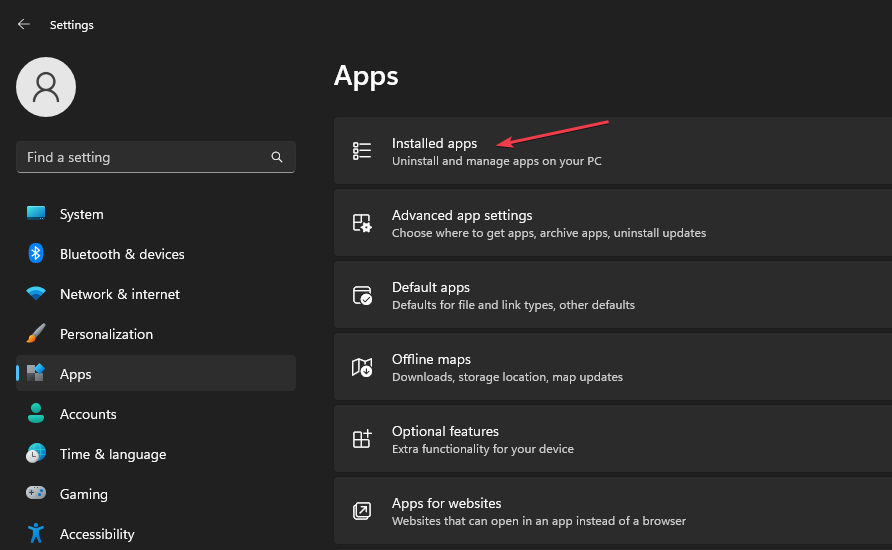
- Poté vyhledejte Duet aplikace, klikněte na možnosti ikonu a klepněte na Odinstalovat knoflík.
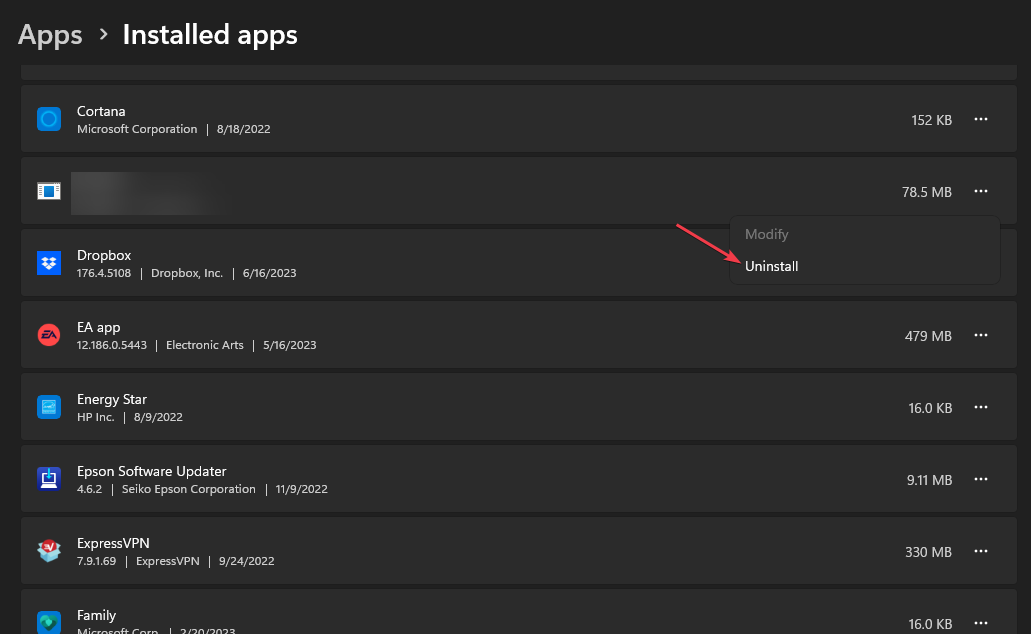
- Poté vyberte Odinstalovat znovu pro potvrzení odinstalace.
- Počkejte na dokončení procesu odinstalace a zavřete aplikaci Nastavení.
- Zkontrolujte svůj počítač a zjistěte, zda je funkce zobrazení duetu stále funkční.
Toto je jeden z nejbezpečnějších způsobů, jak odstranit a odebrat složky aplikací v aplikaci Duet. Jednoduše postupujte podle výše uvedených kroků.
- Co je 1.exe a měli byste jej odstranit?
- Co je Uninst.exe a měli byste jej odstranit?
2. Odeberte jej z ovládacího panelu
- zmáčkni Okna klíč, typ Kontrolní panel a udeřit Vstupte.
- V okně Ovládací panely klepněte na Programya vyberte Programy a funkce.
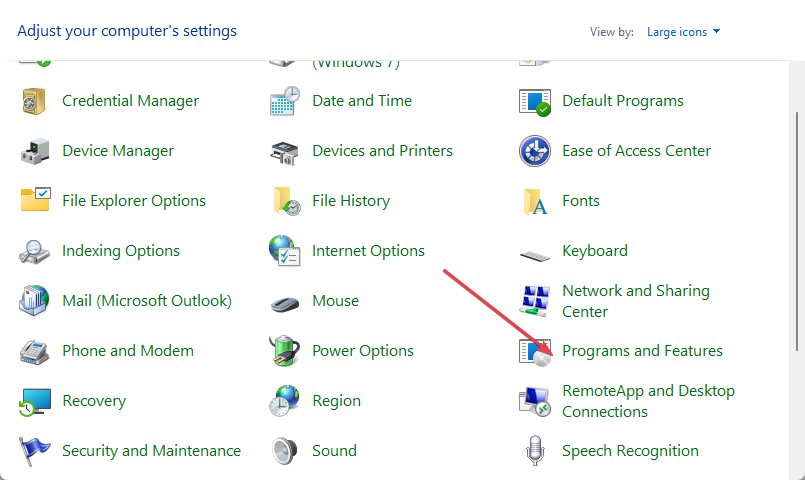
- Procházejte seznam nainstalovaných aplikací a vyhledejte aplikaci pro zobrazení duetu, klikněte na ni pravým tlačítkem a vyberte Odinstalovat.
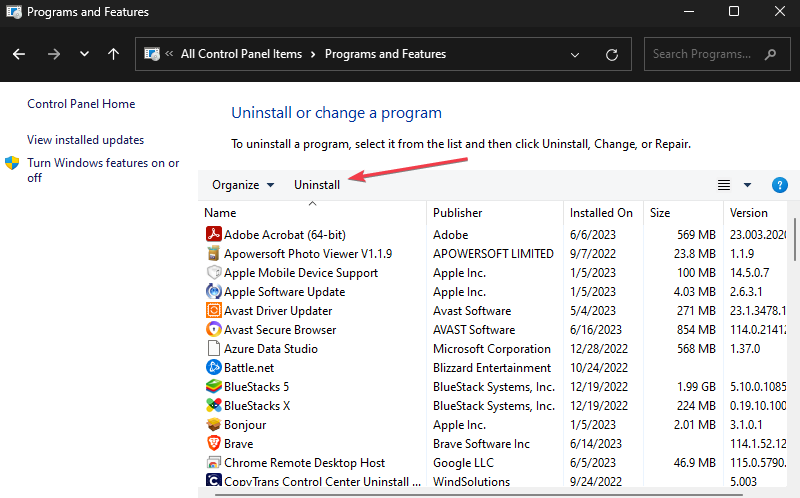
- Dokončete proces odinstalace podle pokynů na obrazovce a po dokončení zavřete Ovládací panely.
- Zkontrolujte, zda není smazáno zobrazení duetu.
Na povrchu zní displej Duet jako docela úhledná funkce, ale pokud jste s instalací aplikace nesouhlasili, je vhodné ji okamžitě smazat, abyste neztratili své soukromí pro hackery.
Pomocí kroků uvedených v této příručce byste měli být schopni odstranit zobrazení duetu z počítače
Stále dochází k problémům?
SPONZOROVÁNO
Pokud výše uvedené návrhy váš problém nevyřešily, váš počítač může zaznamenat závažnější potíže se systémem Windows. Doporučujeme zvolit řešení typu „vše v jednom“. Fortect efektivně řešit problémy. Po instalaci stačí kliknout na Zobrazit a opravit a poté stiskněte Spusťte opravu.
